录屏录制声音怎么设置 win10录屏系统声音怎么设置
更新时间:2024-01-27 13:44:45作者:yang
在日常生活中,我们经常需要录屏来记录重要的时刻、分享游戏经验或制作教学视频,在录屏过程中,很多人都遇到了一个共同的问题:系统声音无法被录制下来。怎么设置Win10录屏系统声音呢?在本文中我们将为大家介绍一些简单有效的方法,帮助您解决这一困扰,让您的录屏更加完整、生动。无论是学生、职场人士还是游戏爱好者,都能从中受益。让我们一起来看看吧!
步骤如下:
1.首先,鼠标右键点击桌面右下角“声音”图标。
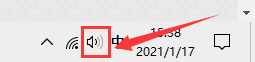
2.然后,在弹出的选择框中点击“声音”选项。
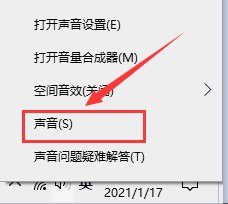
3.在弹出的对话框中,将选项卡定位到【录制】。鼠标右键点击“立体声混音”并选择“启用”。
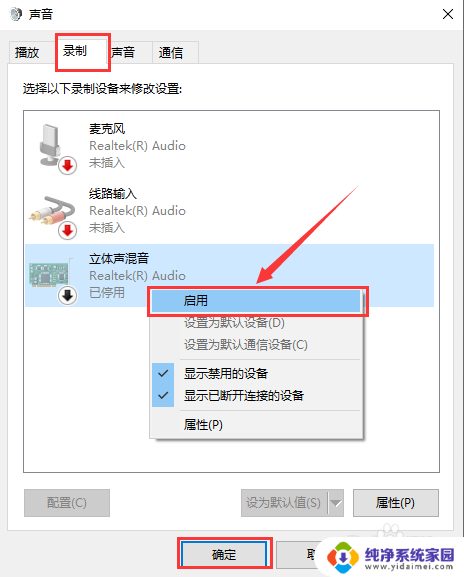
以上就是录屏录制声音的设置步骤,需要的用户可以按照这些步骤进行操作,希望对大家有所帮助。
录屏录制声音怎么设置 win10录屏系统声音怎么设置相关教程
- windows录屏怎么录声音 win10录屏工具怎么设置系统声音录制
- 电脑录屏声音 Win10录屏时怎么调整系统声音录制设置
- windows录屏和声音 Win10录屏时怎么调整系统声音的录制设置
- 电脑自带录屏怎么录声音 Win10系统录屏时如何录制系统声音
- 录屏怎么录才有声音 Win10录屏软件怎么录制系统声音
- 电脑录屏声音怎么录 Win10录屏系统声音怎么录制
- w10怎么录屏带声音 Win10录屏怎么录制系统声音
- 录屏带声音win10 win10录屏时系统声音没有录制出来怎么办
- 电脑 录屏声音 win10录制视频时怎么录制系统声音
- windows录屏录声音 win10视频录屏系统声音如何录制
- 怎么查询电脑的dns地址 Win10如何查看本机的DNS地址
- 电脑怎么更改文件存储位置 win10默认文件存储位置如何更改
- win10恢复保留个人文件是什么文件 Win10重置此电脑会删除其他盘的数据吗
- win10怎么设置两个用户 Win10 如何添加多个本地账户
- 显示器尺寸在哪里看 win10显示器尺寸查看方法
- 打开卸载的软件 如何打开win10程序和功能窗口